硬盘分区恢复工具使用教程
硬盘分区恢复需要在PE下,或是将需要修复的硬盘挂到正常的电脑上使用
第一步:下载Diskgenius最新版软件。将下载的软件包解压缩一下就可以运行软件。
第二步:在软件里找到需要恢复分区的移动硬盘,然后点击“搜索分区”按钮。
在本案例中,移动硬盘上的分区全部丢失,目前移动硬盘上只有未分配的磁盘空间,如下图所示。
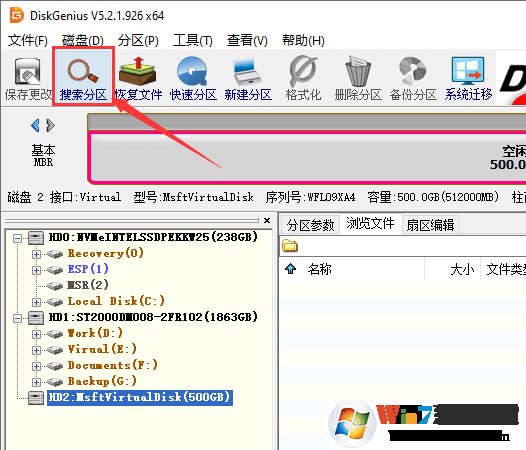
第三步:当程序弹出“搜索丢失分区”对话框时,点击“开始搜索”按钮即可。
提醒:在开始搜索分区之前,可以自己指定搜索范围。软件提供三种搜索范围:整个磁盘、所有未分区区域和当前选择的区域。此外,用户还可以自己指定搜索范围。如果自己对这些设置不是非常熟悉,可以按照默认设置或是咨询在线客服。
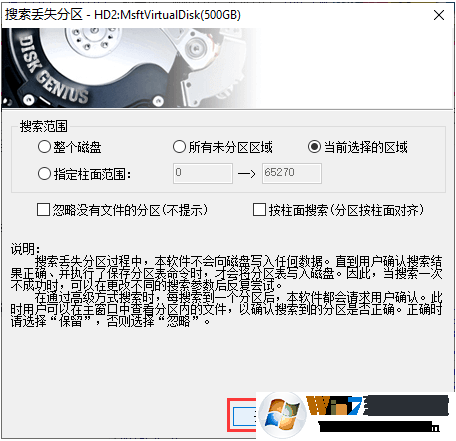
第四步:选择“保留”或者“忽略”。
每当软件找到一个分区,会弹出下图所示的提示。这里需要用户自己选择“保留”或是“忽略”。在整个搜索分区过程中,软件会找到若干分区,但是,其中有些分区是不需要恢复的。这时候,可以预览分区里的文件来判断这个分区是否需要恢复,是的话点击“保留”,否则点击“忽略”。
提醒:这里的“保留”操作并不会对磁盘产生写操作,这个被保留的分区只是临时保存在内存中。想要真正恢复分区,需要等扫描结束后保存分区表。
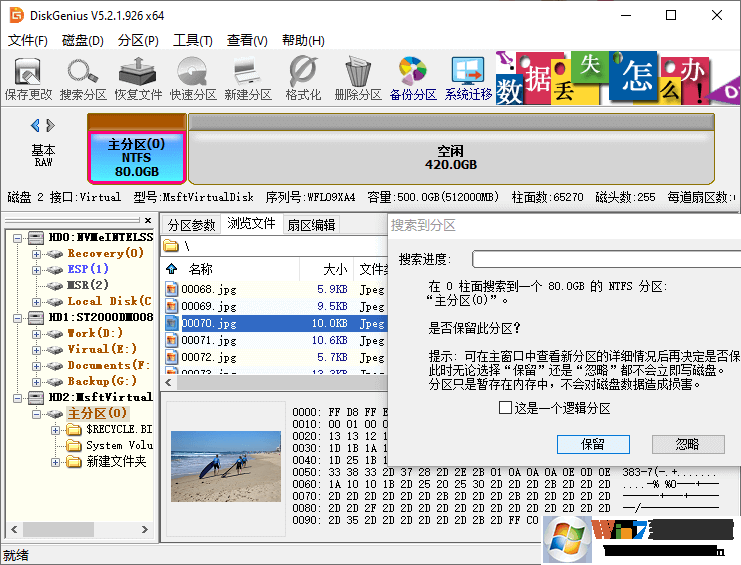
第五步:分区搜索结束后,点击“确定” 按钮。如果对搜索结果不满意,可以点击“搜索分区”重新搜索。
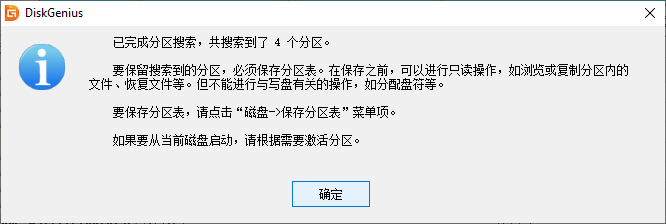
第六步:点击“保存更改”按钮,保存分区表。保存分区表之后,系统会自动给分区分配盘符,之后,在“我的电脑”里就可以访问这些分区了。
提醒:除了保存分区表外,还可以直接把软件中显示的文件复制保存到其他硬盘。
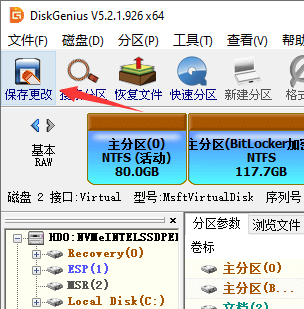
上一篇:DiskGenius分区工具
下一篇:MediaFire网络硬盘



 360解压缩软件2023
360解压缩软件2023 看图王2345下载|2345看图王电脑版 v10.9官方免费版
看图王2345下载|2345看图王电脑版 v10.9官方免费版 WPS Office 2019免费办公软件
WPS Office 2019免费办公软件 QQ浏览器2023 v11.5绿色版精简版(去广告纯净版)
QQ浏览器2023 v11.5绿色版精简版(去广告纯净版) 下载酷我音乐盒2023
下载酷我音乐盒2023 酷狗音乐播放器|酷狗音乐下载安装 V2023官方版
酷狗音乐播放器|酷狗音乐下载安装 V2023官方版 360驱动大师离线版|360驱动大师网卡版官方下载 v2023
360驱动大师离线版|360驱动大师网卡版官方下载 v2023 【360极速浏览器】 360浏览器极速版(360急速浏览器) V2023正式版
【360极速浏览器】 360浏览器极速版(360急速浏览器) V2023正式版 【360浏览器】360安全浏览器下载 官方免费版2023 v14.1.1012.0
【360浏览器】360安全浏览器下载 官方免费版2023 v14.1.1012.0 【优酷下载】优酷播放器_优酷客户端 2019官方最新版
【优酷下载】优酷播放器_优酷客户端 2019官方最新版 腾讯视频播放器2023官方版
腾讯视频播放器2023官方版 【下载爱奇艺播放器】爱奇艺视频播放器电脑版 2022官方版
【下载爱奇艺播放器】爱奇艺视频播放器电脑版 2022官方版 2345加速浏览器(安全版) V10.27.0官方最新版
2345加速浏览器(安全版) V10.27.0官方最新版 【QQ电脑管家】腾讯电脑管家官方最新版 2024
【QQ电脑管家】腾讯电脑管家官方最新版 2024 360安全卫士下载【360卫士官方最新版】2023_v14.0
360安全卫士下载【360卫士官方最新版】2023_v14.0